Índice
A "Política de Expiração de Senha" define o número de dias que os usuários podem usar a mesma senha antes que ela expire. Em ambientes de domínio, o tempo de expiração padrão da senha é de 42 dias, o que significa que após esse tempo os usuários devem alterar sua senha para continuar usando seu computador e acessar os recursos da rede.
Este guia contém instruções passo a passo sobre como alterar a "idade máxima da senha" padrão, ou desativar a política de expiração da senha em um domínio do Active Directory 2012/2016. *
Nota: Para alterar a expiração da senha no Windows 10 & Standalone Server 2016/2012, leia este artigo: Como definir a data de expiração da senha no Windows 10 & Server 2016/2012 Servidores Autônomos.
Como alterar ou desativar a política de expiração da senha no Active Directory.
1. No Active Directory Domain Controller, abra o Administrador do servidor e depois de Ferramentas abra o menu, abra o Gestão de Políticas de Grupo. *
Além disso, navegue para Painel de Controlo -> Ferramentas administrativas -> Gestão de Políticas de Grupo.

2. Em Domínios Selecione o seu domínio e depois clique direito em Política de Domínios por Defeito e escolha Editar .
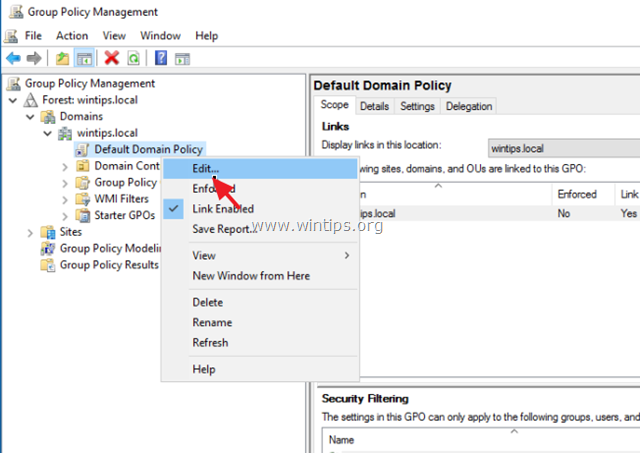
3. Então navegue até:
- Configuração do computador\Políticas\Configurações das janelas\Configurações de segurança\Políticas de contas\Política de palavras-passe
4. No painel da direita, clique duas vezes em Idade máxima da senha .
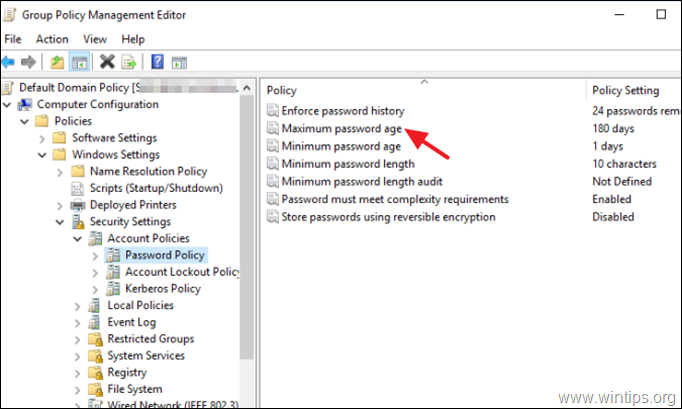
5. Agora cheque o Definir esta definição de política e, dependendo do que você quiser, aplique a ação correspondente abaixo:
a. Para Modificar o Número de dias antes da expiração das senhas , digite por quantos dias a mesma senha pode ser usada antes que o usuário seja forçado a mudá-la (por exemplo, para 180 dias = 6 meses), e clique em OK .
b. Para Desabilitar o Política de expiração de senha, para que a Senha Nunca Expira, defina este número para Zero (0) e clique em OK (Ao definir o valor para 0, todas as contas de domínio não serão obrigadas a mudar a senha nunca).
Notas: A configuração "Idade máxima da senha" determina o período de tempo (em dias) que uma senha pode ser usada antes que o sistema exija que o usuário a altere. Você pode definir senhas para expirar após um número de dias entre 1 e 999.
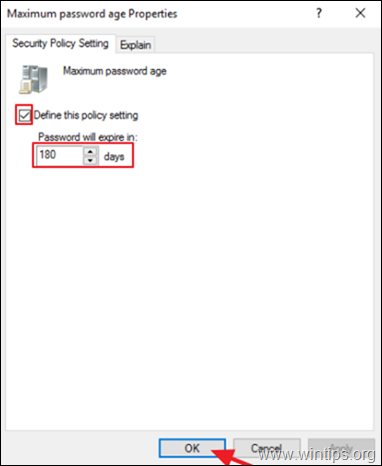
6. Finalmente, aberto Pronta de Comando como Administrador e dê o seguinte comando para atualizar a política do grupo ou reinício o servidor AD.
- gpupdate /force
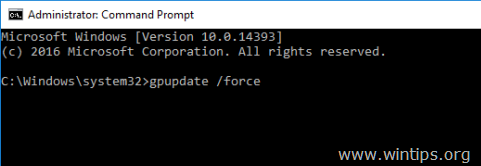
NOTA ADICIONAL - AJUDA:
Se você alterou a "Idade Máxima da Senha" como descrito acima, e a política não se aplica a um usuário:
1. Aberto Usuários do Active Directory e Computadores.
2. seleccione o Usuários grupo no painel da esquerda.
3. No painel da direita, clique no botão direito do mouse no usuário que a política não funciona e selecionar Propriedades.
4. em Conta tab, desmarcar o A senha nunca expira opção e clique ESTÁ BEM.
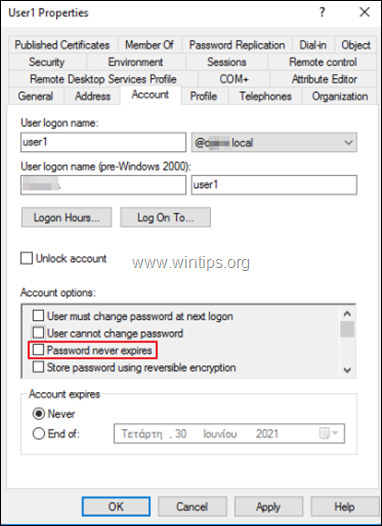
É isso! Diga-me se este guia o ajudou deixando o seu comentário sobre a sua experiência. Por favor, goste e partilhe este guia para ajudar os outros.

Andy Davis
O blog de um administrador de sistema sobre o Windows





